Ludzie często zaniedbują wartość prawidłowego pisania. Niezależnie od tego, czy jest to komentarz w mediach społecznościowych, e-mail z podaniem o pracę, wstępna opowiadanie czy esej szkolny - zawsze ważna jest odpowiednia gramatyka. Ale jeśli się spieszysz, prawdopodobnie coś przegapisz i popełnisz błędy, niewidoczne na pierwszy rzut oka. Tutaj do gry wchodzą narzędzia do korekty, a Grammarly jest prawdopodobnie najlepszym z nich. Możesz go bezproblemowo używać w systemie Windows 10, aby uniknąć samodzielnej korekty.
Jeśli więc jesteś choć trochę zainteresowany aplikacją, która już ma, poczekaj na nią: ponad 1 miliard użytkowników na całym świecie, sprawdź nasze wyjaśnienie poniżej. Z pewnością powiemy Ci, czym jest Grammarly dla Windows i jak w pełni wykorzystać jego potencjał.
Jak pobrać i używać aplikacji Grammarly na Windows 10
Co to jest Grammarly i jak ją pobrać w systemie Windows 10
Grammarly oferuje 3 ekskluzywne narzędzia dla użytkowników Windows 10. Pierwsza to aplikacja desktopowa, która może służyć samodzielnie jako procesor tekstu (oczywiście z korektą), druga to rozszerzenie dla programu Microsoft Word. Trzeci, który można uzyskać za pośrednictwem Microsoft Store, jest wyłącznie rozszerzeniem dla Microsoft Edge. Wszystkie są, delikatnie mówiąc, niesamowitymi narzędziami do wszystkich celów i zamiarów. Przynajmniej jeśli chodzi o korektę ogólną. Nie zapomnij o celach edukacyjnych z gramatyki, ponieważ z czasem nauczysz się na błędach i poprawisz umiejętności pisania.
- Pobierz Grammarly na Windows 10
Oczywiście oferują zarówno standardowe bezpłatne funkcje, jak i funkcje premium, które obejmują:
- Zaawansowane sprawdzanie interpunkcji, gramatyki, kontekstu i struktury zdań
- Sugestie dotyczące poprawy słownictwa
- Sprawdzanie stylu pisania specyficznego dla gatunku
- Wykrywacz plagiatu, który sprawdza ponad 8 miliardów stron internetowych
Jeśli nie pilnie potrzebujesz zaawansowanych funkcji premium (nie jesteś profesjonalistą w tej dziedzinie), standardowa wersja powinna być więcej niż wystarczająca. Z drugiej strony, jeśli potrzebujesz dodatkowej mili, pomocnej dłoni, aby Twoje pisanie było na najwyższym poziomie, wersja premium jest dość przystępna.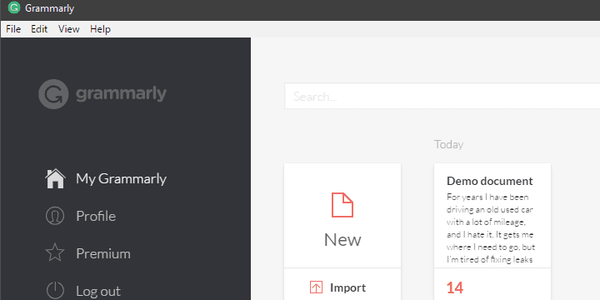
Oto jak pobrać i zainstalować klienta komputerowego Grammarly dla systemu Windows 10:
- Przejdź do oficjalnej strony Grammarly i pobierz Grammarly for Windows.
- Uruchom instalator i postępuj zgodnie z instrukcjami aż do zakończenia procedury.
- Uruchom Grammarly, klikając skrót na pulpicie i zaloguj się przy użyciu swoich poświadczeń.
Jeśli jesteś nowym użytkownikiem, możesz zalogować się za pomocą niektórych sieci społecznościowych lub trzymać się standardowego adresu e-mail.
Jak korzystać z Grammarly dla Windows 10
Grammarly for Windows jest naszym zdaniem najlepszym narzędziem do korekty, jakiego możesz użyć. Nie tylko naprawia błędy gramatyczne, ale może również (poprzez dwukrotne kliknięcie podświetlonego słowa) pokazać wszystkie synonimy danego słowa. W ten sposób znacznie szybciej wzbogacisz swoje słownictwo. Najlepszym sposobem, aby się czegoś nauczyć, jest prawdopodobnie praktyczne zastosowanie.
- Uwaga redaktora: jeśli interesuje Cię inne oprogramowanie do pisania, zapoznaj się z naszą szeroką kolekcją przewodników.
Korzystanie z klienta komputerowego Grammarly w systemie Windows 10 jest dość proste, ponieważ interfejs jest intuicyjny i dobrze zaprojektowany. Zasadniczo należy się skupić na dwóch rzeczach. Pierwszy to procesor tekstu i edytor, w którym możesz wpisać lub skopiować / wkleić dowolny tekst, a Grammarly zrobi to. Sprawdzi:
- Pisownia kontekstowa - błędnie napisane słowa i wyrazy wyrwane z kontekstu.
- Gramatyka - upewniając się, że pisanie jest zgodne ze standardowymi zasadami gramatycznymi.
- Interpunkcja - dodaje brakujące i usuwa zbędne przecinki, kropki, dwukropki i średniki.
- Struktura zdania - sprawdza błędne słowa, nieprawidłową strukturę zdania i wadliwą kolejność słów w zdaniu.
- Styl - redukuje nadmiarowość i trzeźwość na piśmie.
Druga część to Twój profil. Możesz tam stworzyć własny spersonalizowany słownik, ustawić preferencje językowe i zmienić ustawienia konta. Każde słowo dodane do słownika zostanie później zignorowane przez Grammarly. Jest to przydatne, jeśli zajmujesz się gatunkami niszowymi, używasz kolokwializmów lub po raz pierwszy wymyślasz żargon (Tolkien byłby dumny).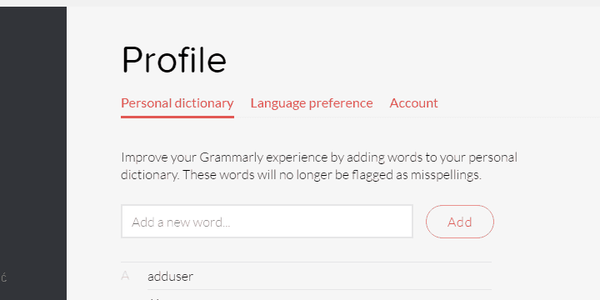
Kolejną wspaniałą rzeczą jest wieloplatformowa obsługa Grammarly. Na razie Grammarly obejmuje:
- Grammarly for Chrome (rozszerzenie przeglądarki)
- Grammarly dla Microsoft Office (dodatek do MS Word i Outlook)
- Klawiatura Android dostępna w Sklepie Play
- Grammarly dla Windows.
Jeśli używasz jednego konta do wszystkich tych celów, będzie ono śledzić Twoją aktywność i stopniowo poprawiać jej działanie. I powinieneś spróbować, jest cudownie pomocny zarówno w codziennym pisaniu, jak i profesjonalnym pisaniu na co dzień.
To powinno zakończyć sprawę. Jeśli masz jakieś pytania dotyczące Grammarly, nie zapomnij opublikować ich w sekcji komentarzy poniżej. Chętnie pomożemy.
Uwaga redaktora: ten post został pierwotnie opublikowany w marcu 2018 roku i od tego czasu został zaktualizowany pod kątem świeżości i dokładności.
- gramatycznie
- Windows 10
 Friendoffriends
Friendoffriends



